很多小伙伴在写论文时经常会选择使用Word程序程序,因为Word程序中有许多实用的功能,并且能够让我们的论文格式变得更加规范。在使用Word程序编辑论文的过程中,有的小伙伴想要给文章末尾的参考文献添加统一的编号,这时我们只需要选中文献,然后打开编号工具,接着在下拉列表中打开“定义新编号格式”选项,打开定义新编号格式弹框之后,我们再完成编号格式和编号样式的设置,最后点击确定选项即可。有的小伙伴可能不清楚具体的操作方法,接下来小编就来和大家分享一下Word给参考文献自动编号的方法。
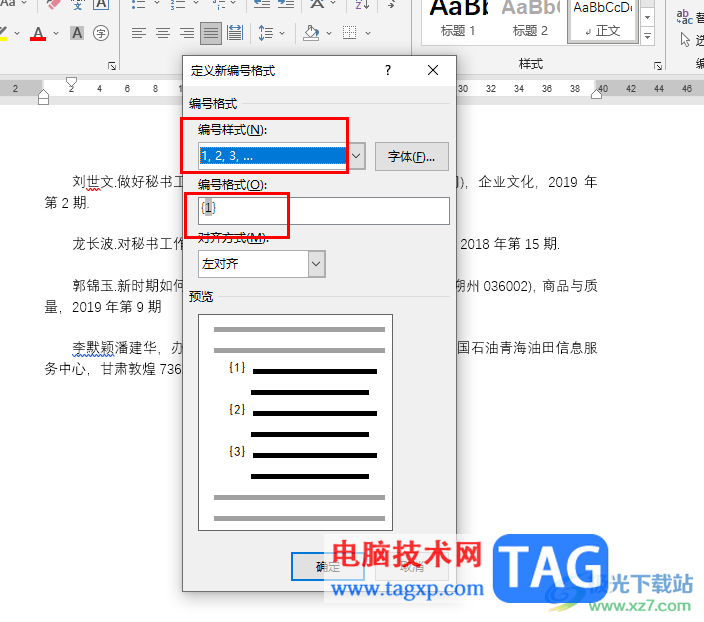
1、第一步,我们右键单击一个文字文档,然后先点击“打开方式”选项,再选择“Word”选项
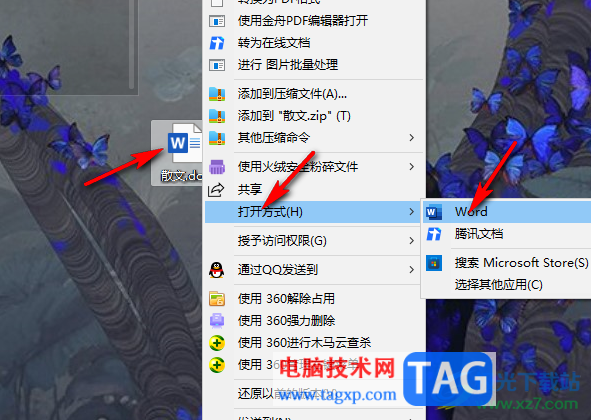
2、第二步,进入Word程序页面之后,我们先将参考文献粘贴到文档最后的位置,选中所有参考文献,然后在“开始”的子工具栏中打开编号工具
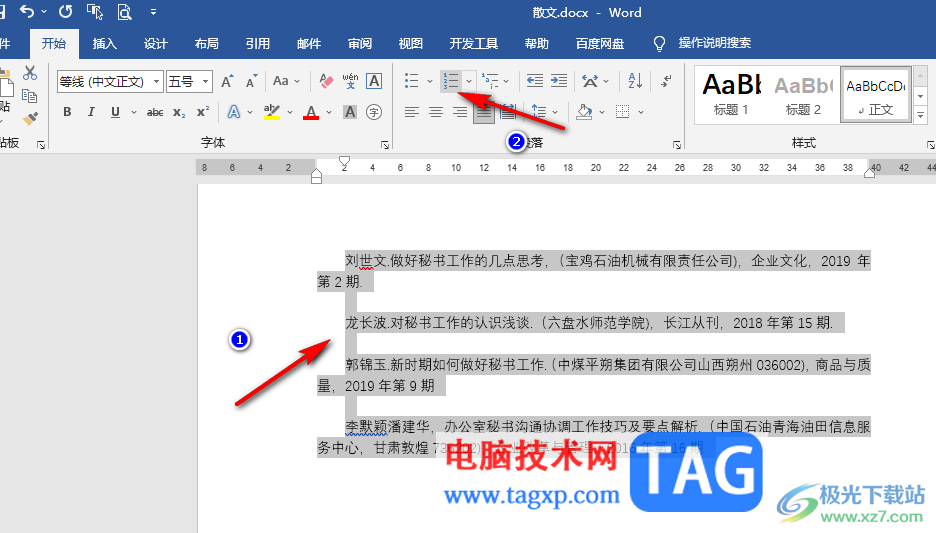
3、第三步,打开编号工具之后,我们在下拉列表中选择“定义新编号格式”选项
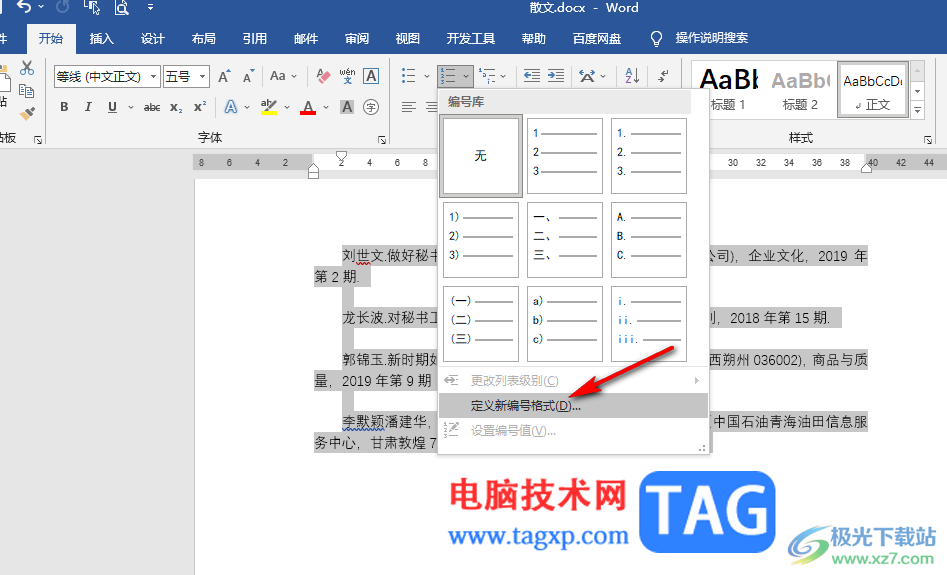
4、第四步,进入定义新编号格式弹框之后,我们先在编号格式处输入“{}”,然后将光标放到“{}”中间,接着打开编号样式选项
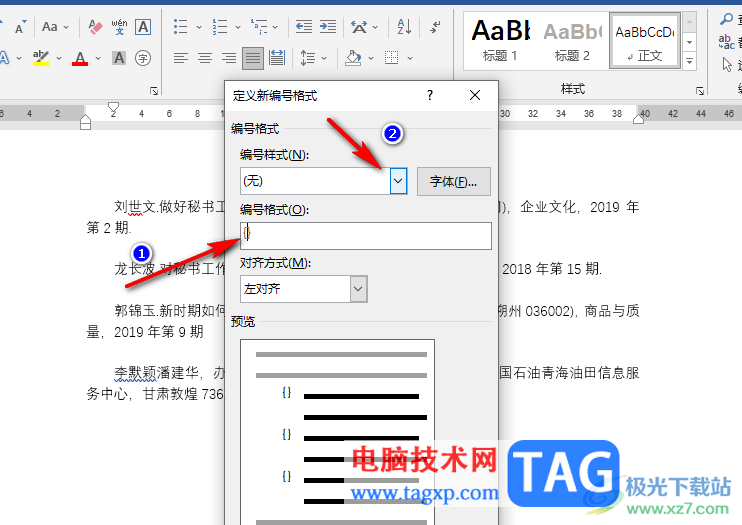
5、第五步,打开编号样式选项之后,我们在下拉列表中选择123样式,然后在预览页面中就能看到目标样式了,最后点击“确定”选项即可
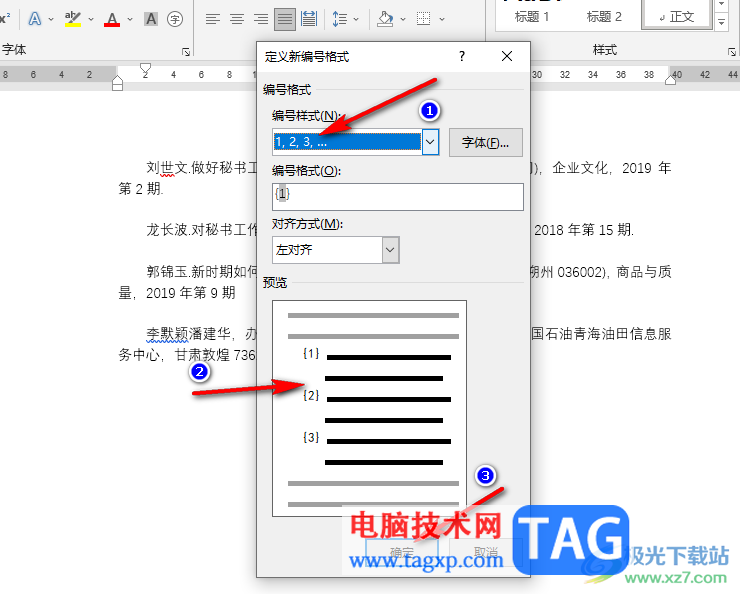
6、第六步,完成编辑之后,我们回到文档页面中就能看到选中的参考文献已经自动完成编号了
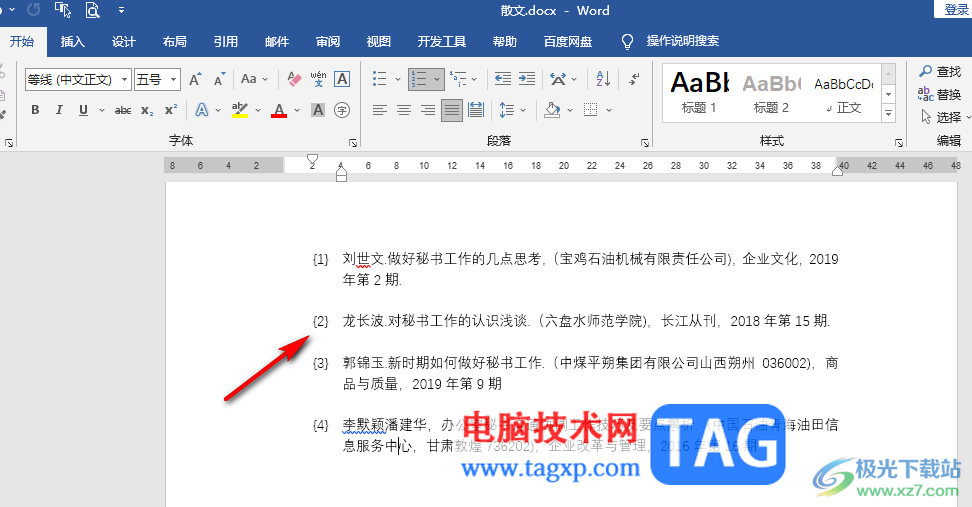
以上就是小编整理总结出的关于Word给参考文献自动编号的方法,我们在Word中选中文献,然后打开编号工具,接着在下拉列表中选择“定义新编号格式”选项,打开弹框之后,我们在该页面中先设置编号格式,再选择编号样式,最后点击确定选项即可,感兴趣的小伙伴快去试试吧。
 库乐队古筝4和7怎么弹
库乐队古筝4和7怎么弹
有很多用户发现,库乐队软件里为什么没有4和7的音调,应该怎......
 定期维护电脑的必要性:多久需要清理一
定期维护电脑的必要性:多久需要清理一
定期维护电脑的必要性不能被忽视。现代生活中,电脑已经成为......
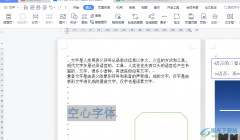 pdf文件放入wps文档中的教程
pdf文件放入wps文档中的教程
wps软件是一款非常好用的办公软件,能够帮助用户实现高效的办......
 华为nova7 Pro有哪些颜色
华为nova7 Pro有哪些颜色
华为nova7 Pro有7号色,还提供了蜜语红、仲夏紫、绮境森林、亮黑......
 《迷失》7月23日更新了什么?stray游戏7月
《迷失》7月23日更新了什么?stray游戏7月
stray 是一款一只流浪猫为主角的探索解谜游戏,玩家将来到一座......

大家对于WPS这款软件来说,是非常熟悉的了,我们常常要在该软件中进行文档内容的编辑和制作,其中当你想要将一些文字用一个边框框选出来,那么就可以通过插入边框功能来操作,并且还可...
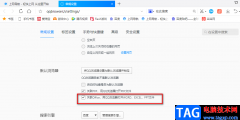
QQ浏览器是一款十分便捷高速的浏览器,在QQ浏览器中我们不仅可以得到快速且高效的上网体验,还可以在浏览器中登录QQ、微信以及腾讯文档等各种常用软件,十分的方便。有的小伙伴不喜欢在...
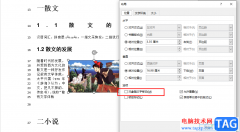
使用Word程序编辑文字文档,我们不仅可以在文档中进行格式设置,还可以给文档添加图片、图表、图形等各种自己需要的内容。有的小伙伴在文档中插入图片之后,会发现自己对文字进行编辑...

Word文档是很多小伙伴都在使用的一款软件,在其中我们可以轻松设置想要的文字格式效果。如果我们希望在Word文档中设置文字悬挂效果,小伙伴们知道具体该如何进行操作吗,其实操作方法是...

在编辑WPS文字文档的过程中,很多小伙伴由于编辑需求,要在文档中插入表格的情况,而插入的表格可以进行各种相关内容的输入,当你在表格中编辑的内容比较多,比较长的情况,那么就会考...
有的时候,我们自己的Word文档不希望别人看见或者修改,这时,Word文档的加密功能就派上用场了。目前我们使用的Word版本不外乎2003、2007和2010版本,在很多时候,为Word文档加密是非常...
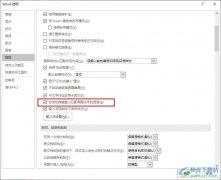
Word程序是很多小伙伴在编辑文字文档时都会用到的一款文档编辑程序,在使用Word程序编辑文字文档的过程中,有的小伙伴想要开启自动切换键盘功能,但又不知道该在哪里找到相关工具。其实...
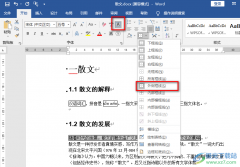
很多小伙伴在选择编辑文档的工具时,都会选择Word,因为Word中的功能十分的丰富,并且操作简单,一种需求,我们选择使用多种工具,多种方法来解决。例如当我们需要给文档中的某些文字添...

很多小伙伴在使用WPS对文字文档进行编辑的过程中经常会需要在文档中添加批注,有的小伙伴不希望自己进行批注的日期被别人看到,这时我们可以选择在WPS中将批注框中的日期去除,去除的方...

Word文档是一款非常好用的办公软件,在其中有很多针对文本的专业工具,我们可以使用该软件轻松编辑和处理文本内容。如果我们在Word文档中插入图形后,希望在图形中输入文字内容,小伙伴...

word软件是大部分用户电脑上必备的办公软件,作为文字处理工具,用户一般会用来编辑文章、论文或是简单的修改文档格式等,总的来说word软件中的功能是很丰富的,给用户带来了不少的便利...

标记了索引项后,可按下面的步骤创建索引: 1.将插入点定位到要插入索引的位置(索引一般放在文档的末尾)。 2.执行插入引用索引和目录,打开索引和目录对话框。 3.在索引选项卡中...

Word文档是很多小伙伴都在使用的一款软件,在其中我们可以更加自己的实际需要对文本进行专业化的编辑处理。比如我们可以调整和设置文本的字体字号,两端对齐,行间距,字间距,插入图...

相信大家平时遇到需要进行文档资料编辑的情况时,可能都会想要使用WPS这款免费的办公软件进行操作,其中我们可能会在文档中为一些文字进行自动编号处理,让重要的文字内容之间有一个序...

Word文档是一款文字处理软件,在其中我们经常会插入各种各样的文本框并在其中添加文本内容。有时候我们在前一页的文本框中录入较多内容时,会发现无法全部进行显示,这中情况下我们就...